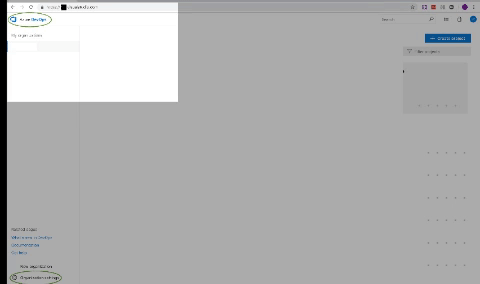如何在Visual Studio Team Services中为WorkItems添加自定义状态
我正在使用Visual Studio Team Services(http://visualstudio.com/)和Visual Studio 2012.
我想为WorkItems添加一个新的State Value.搜索后我发现我可以编辑流程模板来实现这一目标.我已经尝试过菜单项"Team\Team Project Collection Settings\Process Template manager",但我收到以下消息:
Visual Studio无法从Team Foundation Server检索您的用户权限.
请与Team Foundation Server管理员联系,以确定错误原因以及纠正问题的步骤.
如果问题仍然存在,请与Microsoft产品支持服务联系
详细信息:拒绝访问:marlon.brum@gmail.com需要对资源$的以下权限才能执行此操作:管理
我已将我的用户添加到我在tfs配置中找到的每个管理员组,项目和集合,但我一直收到该消息.
如何在Visual Studio Team Services中向WorkItems添加自定义状态?
san*_*jat 17
请注意,最近更改了VSTS的UI.我正在更新我的答案,以反映最新的更改,但保留旧版本!
更新:截至2018年10月17日,团队服务:
- 帐户主页 - 单击左上角的Azure DevOps图标.
- 组织设置 - 单击左下角的此链接
- 流程 - 单击设置列表中的"在板中处理"组
- 选择您的流程
- 选择要添加新状态的工作项类型
- 单击顶部的"状态菜单"项
- 单击新建状态按钮
在下面添加一个Gif
对于仍在旧UI上的人,在Team Services上......
- 帐户主页 - 单击左上角的团队服务图标.
- 进程 - 将鼠标悬停在Gear图标上,然后选择Process
- 选择您正在使用的流程
- 单击Product Backlog Item类型
- 单击States选项卡(在Layout和Rules之间)
单击"新建状态"链接
- 可以通过单击左上角的Azure DevOps图标(以前的Team Service)来访问Account Home.此页面也是您帐户的主页,可以通过使用URL直接跳转来访问.例如:youraccountname.visualstudio.com/
- 可以从UI中访问流程,如上面的步骤所述,也可以使用直接URL youraccountname.visualstudio.com/_settings/process
希望能帮助到你!
感谢微软提供它!
| 归档时间: |
|
| 查看次数: |
22706 次 |
| 最近记录: |